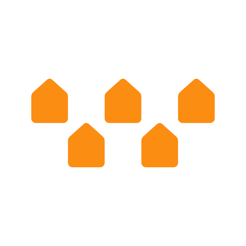Fyra Användbara tips för Safari 6 aktiva användare
Makradar Webbläsare / / December 19, 2019

Hur ofta använder du webbläsaren? Det finns en hög sannolikhet för att detta inlägg läser du den i en webbläsare, och sannolikt i Safari. I denna artikel kommer vi att titta på några tips för Safari 6, vilket i hög grad förenklar genomförandet av några typiska problem.
Organisera dina bokmärken
Intrasslad i sina egna bokmärken? Det första jag rekommenderar att distribuera dem i mappar (Bokmärken> Lägg till bokmärke mapp). Sedan kan du organisera dem i själva mappar, som är lätt att göra med hjälp av Finder för att sortera i alfabetisk ordning.
Öppna fliken med dina bokmärken (tangentbord genväg Kommando-Alt-B eller menyn Bokmärken> Visa alla bokmärken) Och dra lämplig mapp i den vänstra kolumnen på skrivbordet. Denna åtgärd kommer att kopiera innehållet i en mapp på skrivbordet och sorterar ut sitt namn automatiskt.
Du kan inte bara dra mappen tillbaka till Safari kolumnen måste du först överföra den till huvudlistan på fliken Bokmärken och först därefter placeras i sidofältet. Till skillnad från Finder, omöjligt Safari har två element med samma namn i samma katalog, så behovet av att ta bort innan du kopierar den ursprungliga mappen.
Skicka sida via e-post
Safari 6 kan du enkelt dela innehållet på sidan med dina vänner eller arbetskamrater. Det räcker att använda den nya knappen delGenom vilken orsakade en liten popup-fönster för att välja ett sändningsalternativ. Här kan du skicka ett e-postmeddelande, bokmärke en sida i en lista över litteraturlista, podelitcya referens för iMessage, Twitter eller Facebook.

Om du aktivt använder funktionen för att skicka sidor via e-post, du vet förmodligen om det finns andra alternativ - menyn Arkiv> Dela. Du kan skicka antingen hela sidan eller bara länkar till den (Kortkommandon kommando-I och kommando-skift-I, respektive). Men inte många vet att efter övergången till e-postprogrammet kan du välja ytterligare två ytterligare parameter.
Notera alternativet «Sänd Web Content Som» längst upp till höger i gränssnittet. Med den kan du skicka en hel sida, en länk till det, en PDF-fil med innehållet i eller a la version (> Visa Reader). Reader versionen använder lättlästa typsnitt, inaktivera alla bannerannonser och gör flersidiga artiklar i ett enda dokument. Appen kommer ihåg den senast valda inställningen och väljer automatiskt det nästa gång du väljer att ta funktionen att skicka ett e-mail.

Ändra omkopplarinställningarna på den nya sidan
Sedan urminnes tider har i den arsenal av Safari kan ha haft möjlighet att Kommando-klicka för att öppna en länk i en ny flik (denna parameterförändringar Safari> Inställningar, Tab flikar). Den senaste versionen av Safari, finns det två nya alternativ - Skift-klicka för att skicka sidan till Kurslitteratur och Alt-klicka för att spara länken i Downloads mapp.
Ett ord av råd - panel status (aktiverat som > Visa statusfältet) Vid botten av de Safari skyltfönster producerade genom verkan.

Returer parametrarna för "Spara aldrig ditt lösenord för den här webbplatsen"
Antag någon resurs du ange lösenordet, frågar Safari dig att hålla det eller inte, och du svarade "aldrig spara ditt lösenord för den här webbplatsen". Men vad händer om du har klickat på den här knappen av misstag eller ändrat dig? Låt ditt lösenord inte har lagrats i den situationen, kan du alltid "rulla tillbaka" beslutet. Bara öppna inställningar Safari> Inställningar och gå till fliken lösenord. Välj önskad plats i listan (i användarnamn kolumnen måste stå alternativ Lösenord aldrig sparade) Och klicka på Ta bort. Gå sedan till webbplatsen och den här gången låta Safari att spara dina lösenord.
Vet du några användbara tips för Safari? Skriv i kommentarerna!